
64位 占存:5.59G 時間:2025-04-23
軟件介紹: Win11 23H2 64位專業精簡版是一款專為追求高效運行和較少系統資源占用的用戶設計的操作系統版本...
Win11 23H2 64位專業精簡版是一款專為追求高效運行和較少系統資源占用的用戶設計的操作系統版本,那么Win11 23H2 64位專業精簡版怎么安裝?Win11 23H2 64位專業精簡版安裝的方法?下面就讓小編給大家解答下吧!
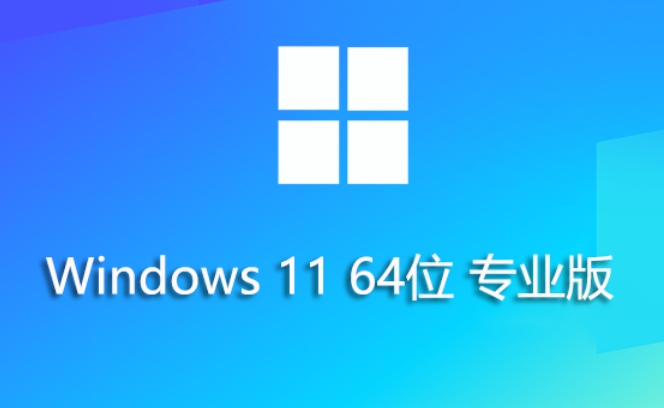
Win11 23H2 64位專業精簡版怎么安裝?
一、準備工作
下載鏡像文件:
從可靠的來源下載Win11 23H2 64位專業精簡版的ISO鏡像文件。
確保下載的文件完整且未被篡改。
準備U盤:
準備一個容量至少為8GB的U盤,用于制作啟動盤。
確保U盤內沒有重要數據,因為制作過程會清空U盤。
下載并安裝Rufus工具:
從Rufus的官方網站下載并安裝這款免費的啟動盤制作工具。
二、制作啟動盤
插入U盤:
將準備好的U盤插入電腦。
打開Rufus工具:
運行Rufus軟件。
設置Rufus:
在Rufus中,選擇您插入的U盤作為目標設備。
在“引導選擇”中,點擊“選擇”按鈕,加載您下載的Win11 23H2 64位專業精簡版ISO文件。
您可以根據需要選擇U盤的格式(如FAT32或NTFS),并設置其他相關選項。
開始制作:
點擊Rufus中的“開始”按鈕,等待制作過程完成。這可能需要一些時間,請耐心等待。

三、設置BIOS啟動順序
重啟電腦:
重啟電腦,并在啟動時按下相應的按鍵(如F2、F12或Del鍵)進入BIOS設置界面。
不同品牌的電腦進入BIOS的按鍵可能有所不同,請查閱您的電腦手冊以獲取準確信息。
設置啟動順序:
在BIOS中,找到“啟動順序”或類似的選項。
將U盤設置為第一啟動設備。
保存設置并重啟:
保存BIOS設置并重啟電腦。此時,電腦應該從U盤啟動并進入Win11的安裝界面。
四、安裝Win11 23H2 64位專業精簡版
選擇語言和設置:
在安裝界面中,選擇您需要的語言、時間和貨幣格式等選項。
開始安裝:
點擊“現在安裝”按鈕,并按照屏幕上的提示完成安裝過程。
在安裝過程中,您可能需要選擇安裝版本、輸入產品密鑰(如果適用)以及選擇安裝位置等。
完成安裝:
安裝完成后,電腦會自動重啟并進入Win11的初始配置界面。
在這里,您需要完成一些基本的設置,如選擇區域、網絡連接、隱私設置等。
開始使用:
完成所有設置后,您就可以開始使用Win11 23H2 64位專業精簡版了。
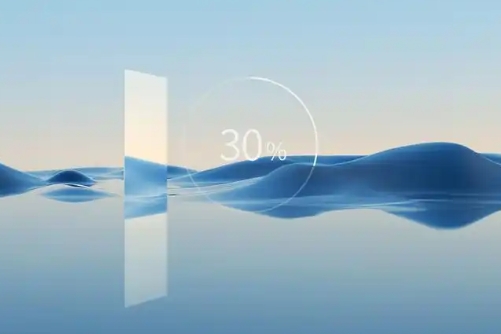
以上就是華軍小編為您整理的Win11 23H2 64位專業精簡版怎么安裝?Win11 23H2 64位專業精簡版安裝的方法啦,希望能幫到您。
 風林火山 Ghost Win10 64位 最新專業版(21H2)怎么安裝-風林火山 Ghost Win10 64位 最新專業版(21H2)安裝的方法
風林火山 Ghost Win10 64位 最新專業版(21H2)怎么安裝-風林火山 Ghost Win10 64位 最新專業版(21H2)安裝的方法
 Windows 10 64位 22H2 專業版(純凈版)軟件怎么安裝?-Windows 10 64位 22H2 專業版(純凈版)軟件安裝的方法
Windows 10 64位 22H2 專業版(純凈版)軟件怎么安裝?-Windows 10 64位 22H2 專業版(純凈版)軟件安裝的方法
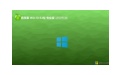 青蘋果 Ghost Win10 64位怎么安裝?-青蘋果 Ghost Win10 64位裝機教程
青蘋果 Ghost Win10 64位怎么安裝?-青蘋果 Ghost Win10 64位裝機教程
 電腦公司 GHOST WIN10 X64 最新正式版 (22H2)怎么安裝-電腦公司 GHOST WIN10 X64 最新正式版 (22H2)安裝的方法
電腦公司 GHOST WIN10 X64 最新正式版 (22H2)怎么安裝-電腦公司 GHOST WIN10 X64 最新正式版 (22H2)安裝的方法
 Windows 10 64位 22H2 專業版(裝機版)怎么安裝?-Windows 10 64位 22H2 專業版(裝機版)安裝的方法
Windows 10 64位 22H2 專業版(裝機版)怎么安裝?-Windows 10 64位 22H2 專業版(裝機版)安裝的方法
 聯想筆記本Windows10 64位專業版如何安裝-聯想筆記本Windows10 64位專業版安裝的方法
聯想筆記本Windows10 64位專業版如何安裝-聯想筆記本Windows10 64位專業版安裝的方法
 電腦公司 Windows10 32位 精簡專業版怎么安裝-電腦公司 Windows10 32位 精簡專業版安裝的方法
電腦公司 Windows10 32位 精簡專業版怎么安裝-電腦公司 Windows10 32位 精簡專業版安裝的方法
 戴爾 Dell Windows10 64位怎么安裝-戴爾 Dell Windows10 64位安裝的方法
戴爾 Dell Windows10 64位怎么安裝-戴爾 Dell Windows10 64位安裝的方法
 游戲專用 Ghost Win10 64位 極速優化正式版怎么安裝-游戲專用 Ghost Win10 64位 極速優化正式版安裝的方法
游戲專用 Ghost Win10 64位 極速優化正式版怎么安裝-游戲專用 Ghost Win10 64位 極速優化正式版安裝的方法
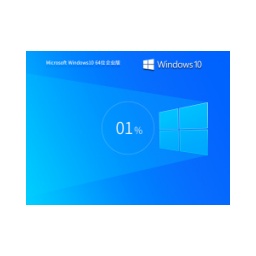 Windows10 64位 2025 最新企業版系統怎么安裝-Windows10 64位 2025 最新企業版系統安裝的方法
Windows10 64位 2025 最新企業版系統怎么安裝-Windows10 64位 2025 最新企業版系統安裝的方法